
Kazalo:
- Avtor John Day [email protected].
- Public 2024-01-30 12:05.
- Nazadnje spremenjeno 2025-01-23 15:09.
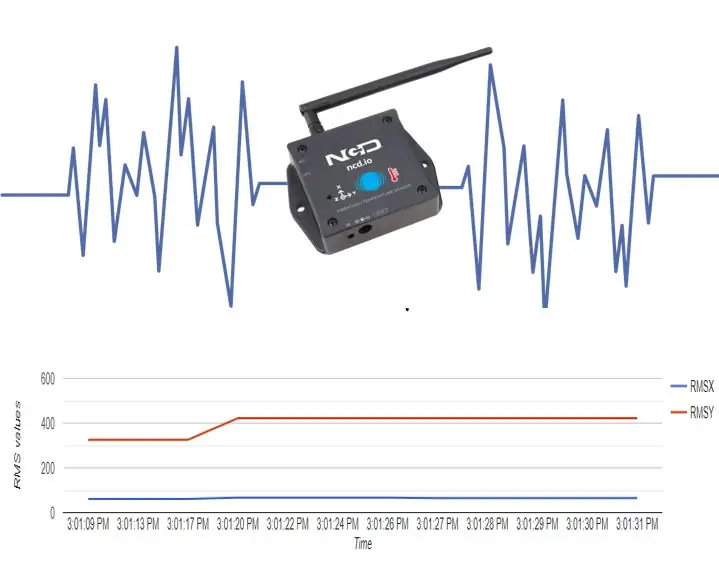
Predvidevalna analiza strojev je zelo potrebna, da se čim bolj zmanjšajo izpadi stroja. Redni pregledi pomagajo podaljšati čas delovanja stroja in povečajo njegovo odpornost na napake. Brezžični senzorji vibracij in temperature nam lahko pomagajo analizirati vibracije v stroju. V naših prejšnjih navodilih smo videli, da so brezžični senzorji vibracij in temperature služili različnim aplikacijam in nam pomagali pri odkrivanju napak in nepravilnih vibracij v stroju.
V tem navodilu bomo za prikaz podatkov senzorja uporabljali Google karte. Googlovi grafikoni so interaktivni način za pregled in analizo podatkov senzorjev. Ponuja nam veliko možnosti, kot so linijski grafikoni, pi grafikoni, histogrami, grafi z več vrednostmi itd. Torej, tukaj se bomo naučili o naslednjem:
- Brezžični senzorji vibracij in temperature
- Namestitev strojne opreme
- Zbiranje podatkov z napravo Wireless gateway
- Analiza vibracij s temi senzorji.
- Kako narediti spletno stran s spletnim strežnikom ESP32.
- Naložite google lestvice na spletno stran.
1. korak: Specifikacije strojne in programske opreme

Specifikacije programske opreme
- Googlov grafikon API
- Arduino IDE
Specifikacije strojne opreme
- ESP32
- Brezžični senzor temperature in vibracij
- Sprejemnik Zigmo Gateway
2. korak: Smernice za preverjanje vibracij v strojih
Kot je omenjeno v zadnjem navodilu "Mehanska analiza vibracij indukcijskih motorjev". Za ločevanje napak in vibracij, ki identificirajo napako, je treba upoštevati določena navodila. Za kratko hitrost vrtenja je ena izmed njih. Frekvence hitrosti vrtenja so značilne za različne napake.
- 0,01 g ali manj - odlično stanje - stroj pravilno deluje.
- 0,35 g ali manj - dobro ohranjeno. Stroj deluje brezhibno. Nobeno dejanje ni potrebno, razen če je naprava hrupna. Lahko pride do napake ekscentričnosti rotorja.
- 0,75 g ali več - Grobo stanje - Morate preveriti motor, če je stroj preveč hrupen, lahko pride do okvare ekscentričnosti rotorja.
- 1 g ali več - zelo grobo stanje - motor lahko povzroči hudo napako. Napaka je lahko posledica napake ležaja ali upogibanja palice. Preverite hrup in temperaturo
- 1,5 g ali več- Nivo nevarnosti- Morate popraviti ali zamenjati motor.
- 2,5 g ali več -huda raven -takoj ustavite stroj.
3. korak: Določite vrednosti senzorja vibracij


Vrednosti vibracij, ki jih dobimo od senzorjev, so v milisih. Te so sestavljene iz naslednjih vrednosti.
RMS vrednost- korenske povprečne kvadratne vrednosti na vseh treh osi. Vrednost vrha do vrha se lahko izračuna kot
največja vrednost = vrednost RMS/0,707
- Minimalna vrednost- Najmanjša vrednost vzdolž vseh treh osi
- Največje vrednosti- najvišja do najvišja vrednost vzdolž vseh treh osi. RMS vrednost je mogoče izračunati po tej formuli
RMS vrednost = največja do najvišja vrednost x 0,707
Prej, ko je bil motor v dobrem stanju, smo dobili vrednosti okoli 0,002 g. Toda ko smo ga preizkusili na okvarjenem motorju, so bile vibracije, ki smo jih pregledali, okoli 0,80 g do 1,29 g. Napačen motor je bil izpostavljen visoki ekscentričnosti rotorja. Tako lahko izboljšamo toleranco napak motorja s senzorji za vibracije
4. korak: Prikaz spletne strani z uporabo strežnika ESP32webServer
Najprej bomo gostili spletno stran z uporabo ESP32. Za gostovanje spletne strani moramo slediti tem korakom:
vključuje knjižnico "WebServer.h"
#include "WebServer.h"
Nato inicializirajte objekt razreda Web Server. Nato pošljite zahtevo strežnika za odpiranje spletnih strani v korenu in drugih URL -jev s pomočjo server.on (). in zaženite strežnik z uporabo server.begin ()
Strežnik spletnega strežnika
server.on ("/", handleRoot); server.on ("/dht22", handleDHT); server.onNotFound (handleNotFound); server.begin ();
Zdaj pokličite povratne klice za različne poti URL, ki smo jih shranili v SPIFFS. za več informacij o SPIFFS sledite tem navodilom. Pot URL -ja " /dht22" bo dala vrednost podatkov senzorja v obliki JSON
void handleRoot () {File file = SPIFFS.open ("/chartThing.html", "r"); server.streamFile (datoteka, "besedilo/html"); file.close (); }
void handleDHT () {StaticJsonBuffer jsonBuffer; JsonObject & root = jsonBuffer.createObject (); root ["rmsx"] = rms_x; root ["rmsy"] = rms_y; char jsonChar [100]; root.printTo ((char*) jsonChar, root.measureLength () + 1); server.send (200, "besedilo/json", jsonChar); }
Zdaj ustvarite spletno stran HTML s katerim koli urejevalnikom besedil, v našem primeru uporabljamo beležnico ++. Če želite izvedeti več o ustvarjanju spletnih strani, preberite ta navodila. Tukaj na tej spletni strani kličemo google charts API, ki vnaša vrednosti senzorjev v grafikone. Ta spletna stran gostuje na korenski spletni strani. Kodo spletne strani HTML najdete tukaj
V naslednjem koraku moramo le ravnati s spletnim strežnikom
server.handleClient ();
5. korak: Vizualizacija podatkov
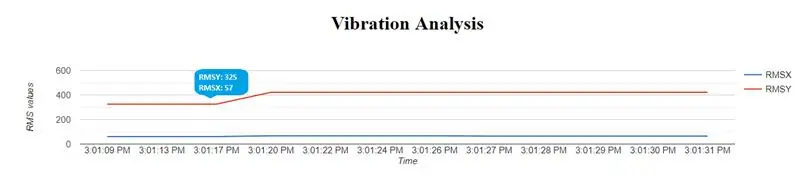
Google Charts ponuja zelo učinkovit način za vizualizacijo podatkov na vašem spletnem mestu ali statičnih spletnih straneh. Od preprostih črtnih grafikonov do zapletenih hierarhičnih drevesnih zemljevidov galerija grafikonov Google ponuja veliko število vrst grafikonov, pripravljenih za uporabo.
6. korak: Splošna koda
Vdelano programsko opremo za to navodilo najdete tukaj.
Priporočena:
IoT: Vizualizacija podatkov senzorja svetlobe z uporabo Node-RED: 7 korakov

IoT: Vizualizacija podatkov senzorja svetlobe z uporabo Node-RED: V tem navodilu se boste naučili ustvariti senzor, povezan z internetom! Za to predstavitev bom uporabil senzor zunanje svetlobe (TI OPT3001), vendar bi kateri koli senzor po vaši izbiri (temperatura, vlaga, potenciometer itd.) Deloval. Vrednosti senzorja
Pošiljanje podatkov brezžičnega senzorja temperature in vlažnosti v Excel: 34 korakov

Pošiljanje podatkov brezžičnega senzorja temperature in vlažnosti v Excel: tukaj uporabljamo senzor temperature in vlažnosti NCD, vendar koraki ostajajo enaki za kateri koli ncd izdelek, zato če imate poleg brezžičnih senzorjev ncd poleg tega tudi izkušnje. S prekinitvijo tega besedila morate
Pošiljanje podatkov brezžičnega senzorja vibracij in temperature v Excel z uporabo Node-RED: 25 korakov

Pošiljanje podatkov brezžičnega senzorja vibracij in temperature v Excel z uporabo Node-RED: Predstavljamo NCD-jev brezžični industrijski brezžični senzor za vibracije in temperaturo IoT, ki se ponaša z uporabo brezžične mrežne strukture do 2 milj. Ta naprava vključuje natančen 16-bitni senzor vibracij in temperature, ki
Branje podatkov ultrazvočnega senzorja (HC-SR04) na LCD-zaslonu 128 × 128 in vizualizacija z uporabo Matplotliba: 8 korakov

Branje podatkov ultrazvočnega senzorja (HC-SR04) na LCD-zaslonu 128 × 128 in vizualizacija z uporabo Matplotliba: V tem navodilu bomo za prikaz podatkov ultrazvočnega senzorja (HC-SR04) na zaslonu 128 × 128 uporabili MSP432 LaunchPad + BoosterPack LCD in podatke serijsko pošljite na osebni računalnik ter si jih z Matplotlibom vizualizirajte
Objavljanje podatkov brezžičnega senzorja tlaka z uporabo MQTT: 7 korakov

Objavljanje podatkov brezžičnega senzorja tlaka z uporabo MQTT: ESP32 in ESP 8266 sta zelo znana SoC na področju interneta stvari. To je nekakšen dar za projekte IoT. ESP 32 je naprava z vgrajenim WiFi in BLE. Samo podajte svoje nastavitve SSID, geslo in IP ter jih vključite v
